1、打开PS,按crl+o打开一张图片,如图

2、选择图像大小,设置图像的宽度和高度,点击确定,如图

3、调整图片的大小,被记录下来,如图
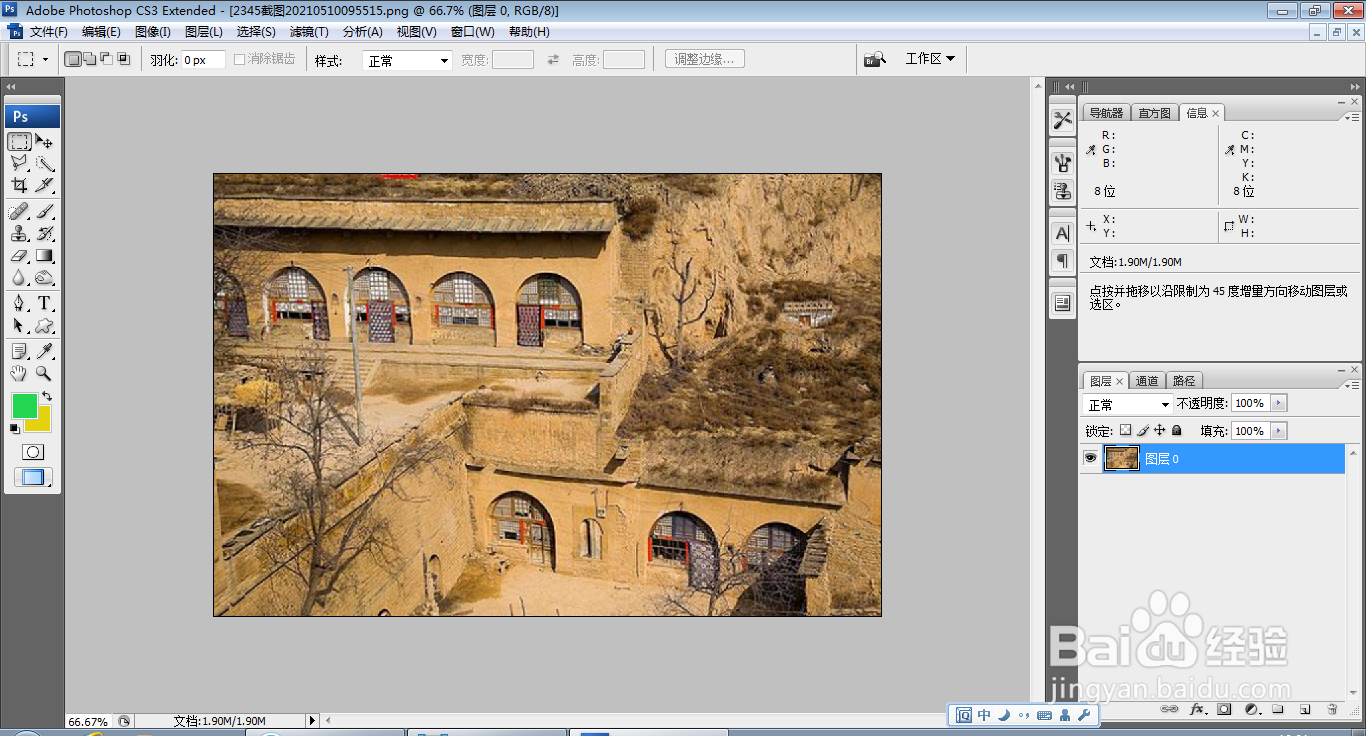
4、选择图像,调整,亮度和对比度,设置亮度为15,对比度为45,点击确定,如图

5、选择图像,调整,渐变映射,设置变色条为黑色到黄色的渐变映射填充,如图

6、继续增加渐变颜色条的颜色,点击确定,如图

7、继续增加渐变映射条的颜色,如图

8、复制图层副本,设置图层混合模式为叠加,点击确定,如图

9、继续复制图层副本,设置图层混合模式为叠加,点击确定,如图

10、选择横排文字工具,输入字体,调整字体的大小,调整字号的大小,如图

